BIOS恢复默认值
HP工作站如何恢复BIOS的默认值
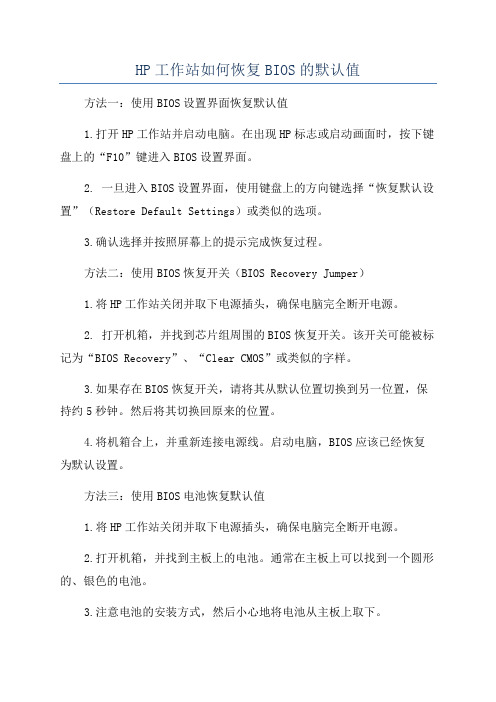
HP工作站如何恢复BIOS的默认值
方法一:使用BIOS设置界面恢复默认值
1.打开HP工作站并启动电脑。
在出现HP标志或启动画面时,按下键盘上的“F10”键进入BIOS设置界面。
2. 一旦进入BIOS设置界面,使用键盘上的方向键选择“恢复默认设置”(Restore Default Settings)或类似的选项。
3.确认选择并按照屏幕上的提示完成恢复过程。
方法二:使用BIOS恢复开关(BIOS Recovery Jumper)
1.将HP工作站关闭并取下电源插头,确保电脑完全断开电源。
2. 打开机箱,并找到芯片组周围的BIOS恢复开关。
该开关可能被标记为“BIOS Recovery”、“Clear CMOS”或类似的字样。
3.如果存在BIOS恢复开关,请将其从默认位置切换到另一位置,保持约5秒钟。
然后将其切换回原来的位置。
4.将机箱合上,并重新连接电源线。
启动电脑,BIOS应该已经恢复为默认设置。
方法三:使用BIOS电池恢复默认值
1.将HP工作站关闭并取下电源插头,确保电脑完全断开电源。
2.打开机箱,并找到主板上的电池。
通常在主板上可以找到一个圆形的、银色的电池。
3.注意电池的安装方式,然后小心地将电池从主板上取下。
4.等待约5分钟,确保电池上的电荷完全消耗。
5.将电池重新插入主板,确保正确安装。
6.将机箱合上,并重新连接电源线。
启动电脑,BIOS应该已经恢复为默认设置。
如何重置bios默认设置
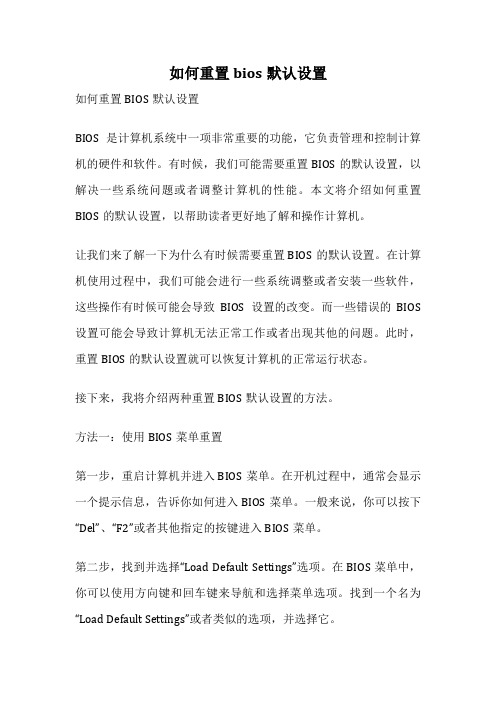
如何重置bios默认设置如何重置BIOS默认设置BIOS是计算机系统中一项非常重要的功能,它负责管理和控制计算机的硬件和软件。
有时候,我们可能需要重置BIOS的默认设置,以解决一些系统问题或者调整计算机的性能。
本文将介绍如何重置BIOS的默认设置,以帮助读者更好地了解和操作计算机。
让我们来了解一下为什么有时候需要重置BIOS的默认设置。
在计算机使用过程中,我们可能会进行一些系统调整或者安装一些软件,这些操作有时候可能会导致BIOS设置的改变。
而一些错误的BIOS 设置可能会导致计算机无法正常工作或者出现其他的问题。
此时,重置BIOS的默认设置就可以恢复计算机的正常运行状态。
接下来,我将介绍两种重置BIOS默认设置的方法。
方法一:使用BIOS菜单重置第一步,重启计算机并进入BIOS菜单。
在开机过程中,通常会显示一个提示信息,告诉你如何进入BIOS菜单。
一般来说,你可以按下“Del”、“F2”或者其他指定的按键进入BIOS菜单。
第二步,找到并选择“Load Default Settings”选项。
在BIOS菜单中,你可以使用方向键和回车键来导航和选择菜单选项。
找到一个名为“Load Default Settings”或者类似的选项,并选择它。
第三步,保存并退出BIOS菜单。
在选择“Load Default Settings”选项之后,你可以按下一个指定的按键,比如“F10”,来保存设置并退出BIOS菜单。
此时,计算机将会重新启动,并加载重置后的默认BIOS设置。
方法二:使用BIOS电池重置第一步,关闭计算机并断开电源。
在进行BIOS电池重置之前,确保计算机已经完全关闭,并且断开了电源。
第二步,打开计算机并找到BIOS电池。
BIOS电池通常位于计算机主板上,它是一个类似于硬币的圆形电池。
你可以参考计算机的用户手册或者上网搜索来找到BIOS电池的具体位置。
第三步,取出BIOS电池并等待一段时间。
使用手指或者其他工具轻轻取出BIOS电池,并等待大约5分钟。
BIOS设置恢复出厂设置方法

BIOS设置恢复出厂设置方法BIOS是计算机系统的基本输入输出系统,通过控制硬件设备的运行方式,对操作系统进行初始化以及进行硬件配置等任务。
有时候,我们可能需要将BIOS设置恢复到出厂默认状态,以解决一些问题或者还原原始设置。
本文将介绍如何进行BIOS设置的恢复出厂设置,让我们一起来了解吧!一、进入BIOS设置界面要进行BIOS设置的恢复,首先需要进入BIOS设置界面。
一般情况下,我们可以在计算机开机时按下特定的按键进入BIOS设置界面。
常见的按键包括Del、F2、F10等,具体情况可以根据计算机品牌和型号来确定。
开机时,屏幕通常会显示提示信息,告诉我们应该按哪个按键进入BIOS。
二、恢复出厂设置一旦进入BIOS设置界面,我们就可以开始进行恢复出厂设置的操作了。
不同品牌和型号的计算机BIOS界面显示方式可能会有所不同,但基本的操作流程是相似的。
下面是一般的操作步骤:1. 寻找“恢复出厂设置”选项:在BIOS设置界面中,我们需要找到恢复出厂设置的选项。
它通常位于“Exit”、“Reset”或者“Default”等标签下。
使用键盘上的方向键来导航和选择选项。
2. 选择恢复出厂设置:一旦找到了恢复出厂设置的选项,使用方向键将其高亮选择。
一些BIOS界面可能会要求我们确认选择或者输入访问密码,根据提示进行操作。
3. 确认并保存设置:在选择恢复出厂设置后,界面通常会显示确认对话框。
这时,我们需要确认是否要继续恢复出厂设置。
确认后,选择保存设置并退出。
4. 重启计算机:一旦保存设置并退出BIOS界面,计算机将重新启动,并自动将BIOS设置恢复到出厂默认状态。
值得一提的是,不同的计算机品牌和型号可能会有不同的BIOS设置界面和选项显示方式。
如果在设置过程中遇到了困难或者不确定的地方,可以参考计算机的用户手册或者厂家的官方网站,寻找更详细的操作说明。
总结:通过恢复BIOS设置到出厂默认状态,我们可以解决一些与硬件或者系统不兼容的问题,或者还原BIOS原始设置。
什么是电脑BIOS恢复如何恢复你的BIOS设置
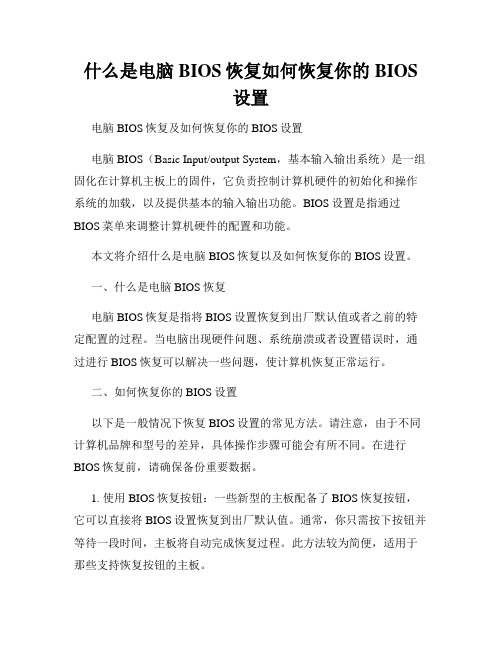
什么是电脑BIOS恢复如何恢复你的BIOS设置电脑BIOS恢复及如何恢复你的BIOS设置电脑BIOS(Basic Input/output System,基本输入输出系统)是一组固化在计算机主板上的固件,它负责控制计算机硬件的初始化和操作系统的加载,以及提供基本的输入输出功能。
BIOS设置是指通过BIOS菜单来调整计算机硬件的配置和功能。
本文将介绍什么是电脑BIOS恢复以及如何恢复你的BIOS设置。
一、什么是电脑BIOS恢复电脑BIOS恢复是指将BIOS设置恢复到出厂默认值或者之前的特定配置的过程。
当电脑出现硬件问题、系统崩溃或者设置错误时,通过进行BIOS恢复可以解决一些问题,使计算机恢复正常运行。
二、如何恢复你的BIOS设置以下是一般情况下恢复BIOS设置的常见方法。
请注意,由于不同计算机品牌和型号的差异,具体操作步骤可能会有所不同。
在进行BIOS恢复前,请确保备份重要数据。
1. 使用BIOS恢复按钮:一些新型的主板配备了BIOS恢复按钮,它可以直接将BIOS设置恢复到出厂默认值。
通常,你只需按下按钮并等待一段时间,主板将自动完成恢复过程。
此方法较为简便,适用于那些支持恢复按钮的主板。
2. 使用BIOS菜单:大多数计算机提供了进入BIOS菜单的快捷键,如F2、Del、Esc等。
通过按下相应的键,在开机时进入BIOS菜单。
在BIOS菜单中,寻找“恢复设置”或“重置到默认值”等选项,选择该选项后保存退出BIOS。
计算机将会在重新启动时将BIOS设置恢复到出厂默认值。
3. 刷新BIOS固件:如果前两种方法无效,你可以考虑通过刷新BIOS固件来恢复BIOS设置。
这需要前往计算机制造商的官方网站,下载最新的BIOS固件,并按照说明进行刷新。
刷新BIOS固件时请务必按照官方提供的操作步骤进行,避免操作不当导致的风险。
4. 使用CMOS清除跳线:如果以上方法仍然无法解决问题,你可以尝试使用CMOS清除跳线来重置BIOS设置。
bios恢复默认值(BIOSrestoresdefaultvalues)
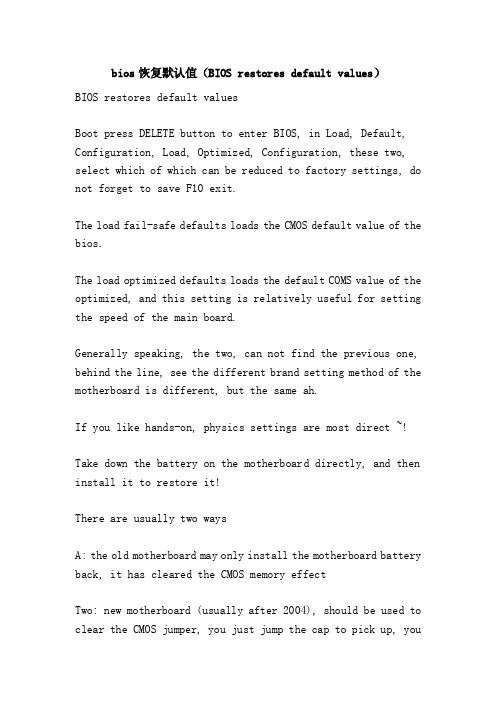
bios恢复默认值(BIOS restores default values)BIOS restores default valuesBoot press DELETE button to enter BIOS, in Load, Default, Configuration, Load, Optimized, Configuration, these two, select which of which can be reduced to factory settings, do not forget to save F10 exit.The load fail-safe defaults loads the CMOS default value of the bios.The load optimized defaults loads the default COMS value of the optimized, and this setting is relatively useful for setting the speed of the main board.Generally speaking, the two, can not find the previous one, behind the line, see the different brand setting method of the motherboard is different, but the same ah.If you like hands-on, physics settings are most direct ~!Take down the battery on the motherboard directly, and then install it to restore it!There are usually two waysA: the old motherboard may only install the motherboard battery back, it has cleared the CMOS memory effectTwo: new motherboard (usually after 2004), should be used to clear the CMOS jumper, you just jump the cap to pick up, youcanBIOS in one or two DEFAUT options, LOAD once you can, and do not have much troubleThe above 1 and 2 answer need to disassemble the box, more troublesome; third answer also did not say very clear, for computer beginners, a bit difficult; the following is my answer: for all applicable:Boot, and so on when the display of English, and constantly press the keyboard on the Del key or Delete key, enter the BIOS settings interface, to find load, Optimized, Defaults entries, this item means "restore factory settings."".Move the cursor to the item with the arrow keys, press the "Enter" key, then move the cursor to Save & Exit Setup, press the "Enter" key, and appear in the dialog box" The back is "Y", and if "N", press "Y" directly, then enter. At this time to complete; if it is to display the BIOS menu interface, directly move the cursor to the "Exit" menu, below one for "Load Setup Defaults", press "Enter" button, select "Exit Saveing Chang" click "Enter" button, the dialog box that appears "?" The back is "Y", and if "N", press "Y" directly, then enter.DELL series computer, restart the computer, see the blue DELL logo screen, the upper right corner of the screen will be prompted: F2=Setup, F12=Boot Menu (highlighted), then quickly press F2 or the corresponding button, you can enter the BIOS settings.Optiplex desktop series:How do I get into BIOS?1. turn on or restart the computer;2. when you see the DELL icon, press the "F2" button immediately to enter the system settings (BIOS)";Restore BIOS original functionalityIn the BIOS interface, respectively, according to Caps Lock, Num Lock (CAPS) (digital lock) and Scroll Lock (scroll lock) "button, lit the keyboard on the Caps Lock, Num Lock (caps lock) (digital lock) and Scroll Lock (scroll lock)" three lights, and then according to the following 3 key combinations:Alt+E - clears (releases) interrupts resources and starts redistribution next time. After you press this combination key, you'll hear a crisp "Bi -" sound.Alt+F - restore factory settings. After you press this combination key, you'll hear a crisp "Bi -" sound.Alt+B - reboot.Clear Password method 1: after the password input box appears, enter the password, press the Ctrl key and the Enter key at the same time.Clear PassWord method two: use MB on the PSWD jumper, pull outthe boot system, set the password blank in BIOS, turn off the system, and plug back into the PSWD jumper.Dimension series desktops:How do I get into BIOS?1. turn on or restart the computer;2. when you see the DELL icon, press the "F2" button immediately to enter the system settings (BIOS)";Restore BIOS original functionalityIn the BIOS interface, respectively, according to Caps Lock, Num Lock (CAPS) (digital lock) and Scroll Lock (scroll lock) "button, lit the keyboard on the Caps Lock, Num Lock (caps lock) (digital lock) and Scroll Lock (scroll lock)" three lights, and then according to the following 3 key combinations:Alt+E - clears (releases) interrupts resources and starts redistribution next time. After you press this combination key, you'll hear a crisp "Bi -" sound.Alt+F - restore factory settings. After you press this combination key, you'll hear a crisp "Bi -" sound.Alt+B - reboot.Or set the Reset Config Data on the BIOS interface - which is equivalent to the above "Alt+E"".Latitude series notebooks:How do I get into BIOS?1. turn on or restart the computer;2. when you see the DELL icon,Press the "F2" button immediately to enter the system settings (BIOS)";Restore BIOS original functionalityLatitude C; CP; CS series system: restart the computer, press "F2" to enter the BIOS settings state, press Alt+F to restore the original settings of CMOS. After you press this combination key, you'll hear a crisp "Bi -" sound;L series system: restart the computer, press "F2" to enter the BIOS settings, press F9 to restore the original settings of CMOS.Inspiron series notebooksHow do I get into BIOS?1. turn on or restart the computer;2. when you see the DELL icon, press the "F2" button to enter the system settings (BIOS);Restore BIOS original functionalityRestart the computer, press F2 to enter the BIOS settings, and press Alt+F to restore the CMOS original settings. After you press this combination key, you'll hear a crisp "Bi -" sound;For some different versions of BIOS, you can restore the original CMOS settings by pressing F9.。
Bios怎么恢复出厂设置bios恢复出厂设置的方法

Bios怎么恢复出厂设置bios恢复出厂设置的方法
bios的作用是为计算机提供最底层的、最直接的硬件设置和控制。
电脑很多设置都要通过bios设置,当我们在bios一系列设置错误的时候,我们此时最好的方法就是恢复出厂设置,那么bios怎么恢复出厂设置呢?今天就为大家讲讲bios恢复出厂设置的方法。
bios恢复出厂设置的方法如下:
第一步:开机不停按Delete键(笔记本一般是F2键)进入BIOS设置界面。
第二步:选择【Exit】菜单下面的【Load Setup Defaults】并回车,选择【Yes】之后,再次回车。
第三步:按【F10】键,选择【Yes】之后回车,此时系统会重启,BIOS主板成功恢复出厂设置。
通过上述教程的简单几个步骤,我们就可以将bios恢复出厂设置了。
三星bios恢复出厂设置
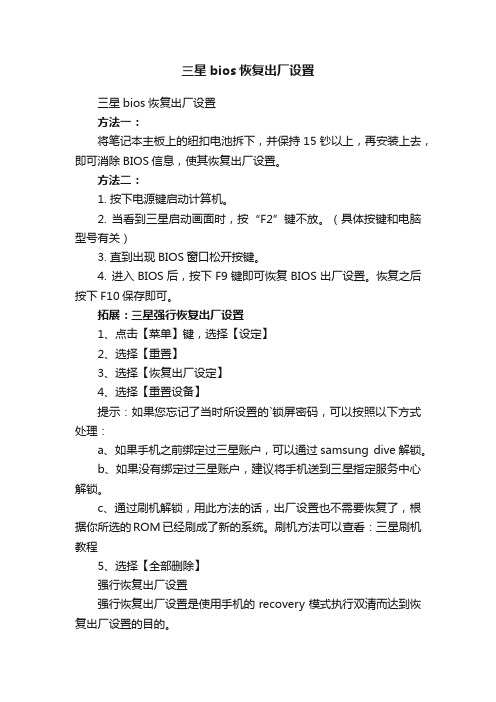
三星bios恢复出厂设置
三星bios恢复出厂设置
方法一:
将笔记本主板上的纽扣电池拆下,并保持15钞以上,再安装上去,即可消除BIOS信息,使其恢复出厂设置。
方法二:
1. 按下电源键启动计算机。
2. 当看到三星启动画面时,按“F2”键不放。
(具体按键和电脑型号有关)
3. 直到出现BIOS窗口松开按键。
4. 进入BIOS后,按下F9键即可恢复BIOS出厂设置。
恢复之后按下F10保存即可。
拓展:三星强行恢复出厂设置
1、点击【菜单】键,选择【设定】
2、选择【重置】
3、选择【恢复出厂设定】
4、选择【重置设备】
提示:如果您忘记了当时所设置的`锁屏密码,可以按照以下方式处理:
a、如果手机之前绑定过三星账户,可以通过samsung dive解锁。
b、如果没有绑定过三星账户,建议将手机送到三星指定服务中心解锁。
c、通过刷机解锁,用此方法的话,出厂设置也不需要恢复了,根据你所选的ROM已经刷成了新的系统。
刷机方法可以查看:三星刷机教程
5、选择【全部删除】
强行恢复出厂设置
强行恢复出厂设置是使用手机的recovery模式执行双清而达到恢复出厂设置的目的。
华硕笔记本如何恢复bios默认设置
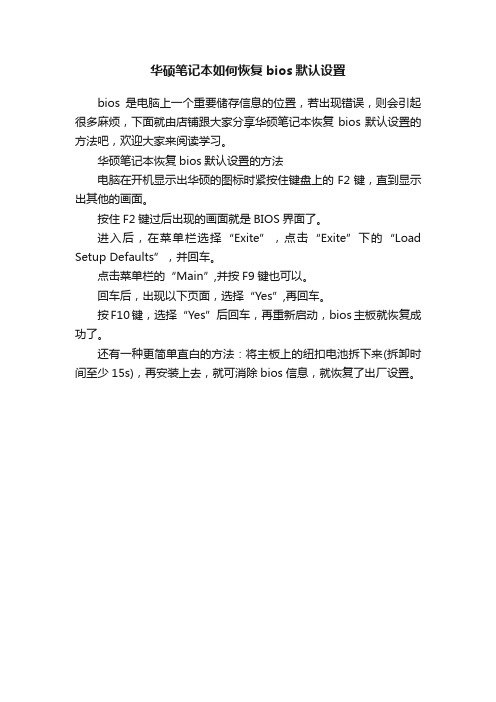
华硕笔记本如何恢复bios默认设置
bios是电脑上一个重要储存信息的位置,若出现错误,则会引起很多麻烦,下面就由店铺跟大家分享华硕笔记本恢复bios默认设置的方法吧,欢迎大家来阅读学习。
华硕笔记本恢复bios默认设置的方法
电脑在开机显示出华硕的图标时紧按住键盘上的F2键,直到显示出其他的画面。
按住F2键过后出现的画面就是BIOS界面了。
进入后,在菜单栏选择“Exite”,点击“Exite”下的“Load Setup Defaults”,并回车。
点击菜单栏的“Main”,并按F9键也可以。
回车后,出现以下页面,选择“Yes”,再回车。
按F10键,选择“Yes”后回车,再重新启动,bios主板就恢复成功了。
还有一种更简单直白的方法:将主板上的纽扣电池拆下来(拆卸时间至少15s),再安装上去,就可消除bios信息,就恢复了出厂设置。
bios怎么恢复出厂设置「台式电脑bios怎么恢复出厂设置」
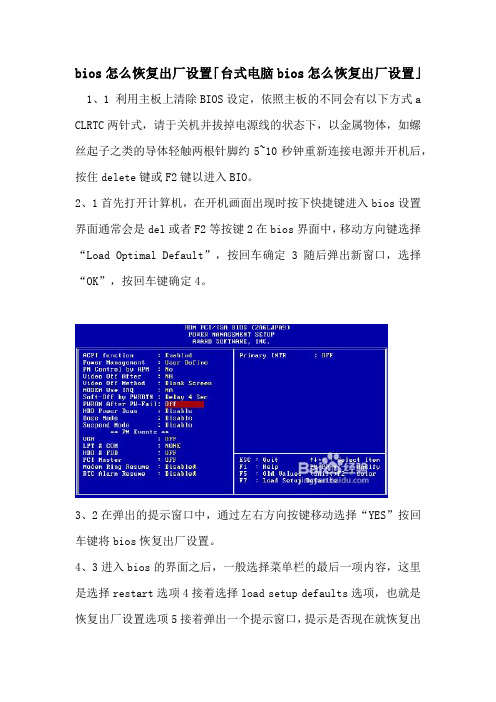
bios怎么恢复出厂设置「台式电脑bios怎么恢复出厂设置」 1、1 利用主板上清除BIOS设定,依照主板的不同会有以下方式a CLRTC两针式,请于关机并拔掉电源线的状态下,以金属物体,如螺丝起子之类的导体轻触两根针脚约5~10秒钟重新连接电源并开机后,按住delete键或F2键以进入BIO。
2、1首先打开计算机,在开机画面出现时按下快捷键进入bios设置界面通常会是del或者F2等按键2在bios界面中,移动方向键选择“Load Optimal Default”,按回车确定3随后弹出新窗口,选择“OK”,按回车键确定4。
3、2在弹出的提示窗口中,通过左右方向按键移动选择“YES”按回车键将bios恢复出厂设置。
4、3进入bios的界面之后,一般选择菜单栏的最后一项内容,这里是选择restart选项4接着选择load setup defaults选项,也就是恢复出厂设置选项5接着弹出一个提示窗口,提示是否现在就恢复出厂设置,直接点击yes选项即可6。
5、1如果是台式机,还可以打开主机箱,取下主板上的纽扣电池,15秒之后再装回去,这样可以消除BIOS设置信息,从而恢复默认设置2有些主板还有硬跳线,用跳线帽将2和3引脚短接,实现消除BIOS设置信息。
6、1重启电脑,启动时按键盘上的delete键,进入BIOS设置页面2选择Exit菜单下的Load Setup Defaults,然后按回车键3选择yes,然后按回车键,就可以恢复出厂设置了。
7、1开机后电脑第一屏幕信息出现时,根据屏幕下方的信息提示,按F1进入BIOS程序界面2然后,在BIOS界面中,用键盘的左右键将光标移动到Load Optimized Default项,并按回车键3然后在弹出的窗口中选择OK并。
8、BIOS设置程序是储存在BIOS芯片中的,BIOS芯片是主板上一块长方形或正方形芯片,只有在开机时才可以进行设置一般在计算机启动时按F2或者Delete进入BIOS进行设置,一些特殊机型按F1EscF12等进行设置BIOS设置程序主要对。
BIOS设置恢复技巧

BIOS设置恢复技巧BIOS(基本输入/输出系统)是计算机系统的重要组成部分,它负责启动和管理硬件设备。
有时候,我们可能需要对BIOS进行设置或修复,以解决某些问题或优化计算机性能。
本文将介绍一些BIOS设置恢复的技巧,帮助您在需要时正确操作。
1. 恢复默认设置要恢复BIOS到默认设置,您可以通过以下步骤操作:1)在计算机启动时按下Del、F2或F10(根据不同计算机品牌,可能有所不同)进入BIOS设置界面。
2)找到“Load Default Settings”(加载默认设置)或类似选项,然后按下回车键确认。
3)在确认之后,选择“Save and Exit”(保存并退出)选项,以保存更改并重新启动计算机。
2. 清除CMOS如果您忘记了BIOS密码或需要更彻底地重置BIOS设置,可以尝试清除CMOS(亦称为重置BIOS)。
请注意,清除CMOS可能会导致您的计算机数据丢失,请确保提前备份重要文件。
以下是清除CMOS的步骤:1)首先,关闭计算机并断开电源。
2)打开计算机机箱,并找到主板上的CMOS电池(通常为纽扣电池)。
3)小心地取出CMOS电池,并等待数分钟,以确保从计算机系统中消除任何残留电荷。
4)重新插入CMOS电池,并将电源重新连接。
5)重新启动计算机,并进入BIOS设置以重新配置您需要的设置。
3. 使用BIOS恢复功能现在许多主板都提供了内置的BIOS恢复功能,这可以帮助您在BIOS出现问题时快速修复。
以下是一般的BIOS恢复步骤(实际步骤可能因不同品牌而有所不同):1)在计算机启动时,按下指定的功能键(如F12、F11或其他键),以进入BIOS恢复界面。
2)根据提示选择“BIOS Recovery”(BIOS恢复)或类似选项。
3)选择您要使用的BIOS文件进行恢复(通常是事先下载并存储在U盘等外部存储设备上)。
4)等待恢复完成,在此过程中请勿关闭计算机或中断电源。
5)重新启动计算机,检查BIOS设置是否已恢复正常。
恢复BIOS默认值的方法及为什么按F1
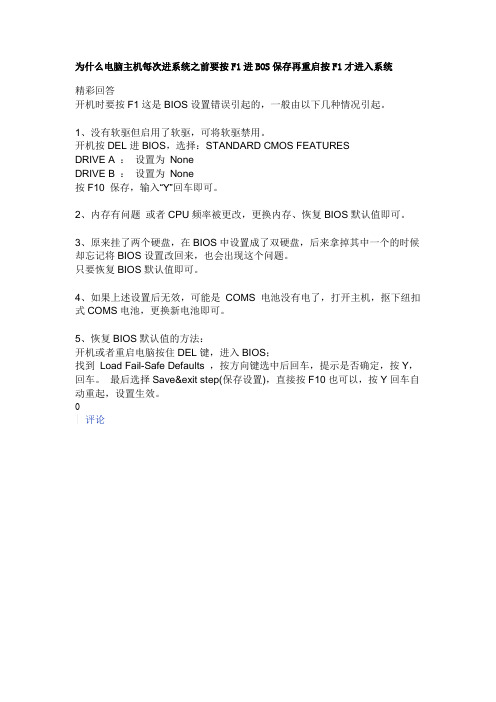
为什么电脑主机每次进系统之前要按F1进BOS保存再重启按F1才进入系统
精彩回答
开机时要按F1这是BIOS设置错误引起的,一般由以下几种情况引起。
1、没有软驱但启用了软驱,可将软驱禁用。
开机按DEL进BIOS,选择:STANDARD CMOS FEATURES
DRIVE A :设置为None
DRIVE B :设置为None
按F10 保存,输入“Y”回车即可。
2、内存有问题或者CPU频率被更改,更换内存、恢复BIOS默认值即可。
3、原来挂了两个硬盘,在BIOS中设置成了双硬盘,后来拿掉其中一个的时候却忘记将BIOS设置改回来,也会出现这个问题。
只要恢复BIOS默认值即可。
4、如果上述设置后无效,可能是COMS 电池没有电了,打开主机,抠下纽扣式COMS电池,更换新电池即可。
5、恢复BIOS默认值的方法:
开机或者重启电脑按住DEL键,进入BIOS;
找到Load Fail-Safe Defaults ,按方向键选中后回车,提示是否确定,按Y,回车。
最后选择Save&exit step(保存设置),直接按F10也可以,按Y回车自动重起,设置生效。
|评论。
如何重置bios默认设置

如何重置bios默认设置重置BIOS默认设置是一种常见的操作,它可以帮助我们解决许多问题,例如电脑无法启动、系统崩溃、硬件配置错误等。
本文将介绍如何重置BIOS默认设置,并详细解释其主要内容。
第一步:进入BIOS设置界面首先,我们需要进入计算机的BIOS设置界面。
通常情况下,在计算机开机时按下“F2”、“Delete”、“F10”等键即可进入BIOS设置界面。
不同品牌和型号的计算机可能有所不同,请注意查看计算机的说明书或者在互联网上搜索相关信息。
第二步:找到“Load Default Settings”选项在BIOS设置界面中,我们需要找到“Load Default Settings”或者“Restore Defaults”等选项。
这个选项通常位于“Exit”或者“Advanced”菜单下面。
不同品牌和型号的计算机可能有所不同,请注意查看计算机的说明书或者在互联网上搜索相关信息。
第三步:选择“Load Default Settings”选项并保存当我们找到了“Load Default Settings”选项后,我们需要选择它并保存更改。
通常情况下,我们只需要按下“Enter”键即可选择该选项,并按照屏幕提示进行操作即可。
第四步:重启计算机并检查效果完成以上步骤后,我们需要重启计算机并检查效果。
通常情况下,我们会发现BIOS设置已经恢复到了默认状态。
如果我们遇到了之前的问题,可以尝试重新设置BIOS来解决问题。
总结:重置BIOS默认设置是一种常见的操作,它可以帮助我们解决许多问题。
在进行这个操作之前,我们需要先进入计算机的BIOS设置界面,并找到“Load Default Settings”选项。
完成操作后,我们需要重启计算机并检查效果。
如果有需要,我们可以尝试重新设置BIOS来解决问题。
最后,为了保证计算机的正常运行和安全性,请不要随意更改BIOS设置,并保持对计算机硬件和软件的维护和更新。
如何在电脑上进行BIOS设置恢复和重置

如何在电脑上进行BIOS设置恢复和重置众所周知,BIOS(基本输入输出系统)是计算机硬件启动时运行的固件程序,它负责初始化硬件设备并加载操作系统。
然而,有时在我们使用电脑的过程中可能会遇到一些问题,导致BIOS设置发生错误或失效。
此时,我们就需要进行BIOS设置的恢复和重置。
在本文中,我将向大家介绍如何在电脑上进行BIOS设置恢复和重置的方法。
第一步:打开计算机首先,我们需要将电脑打开,确保电脑处于正常工作状态。
如果你的电脑已经开启,那么请直接进入下一步。
第二步:进入BIOS设置在电脑开机的瞬间,按下指定按键(通常是Del或F2键,不同品牌和型号的电脑可能不同),进入BIOS设置界面。
如果你无法确定使用哪个按键,请查看电脑的说明手册或者在搜索引擎上搜索你的电脑品牌和型号,找到正确的按键。
第三步:进行BIOS设置恢复一旦你成功进入BIOS设置界面,寻找“恢复默认设置”或“恢复出厂设置”的选项。
这些选项通常在主菜单或者最顶层菜单中,可以使用方向键进行导航。
找到该选项后,选择它并按下回车键确认。
然后,你需要确认是否真的要恢复默认设置。
选择“是”或“是/确认”并按下回车键。
第四步:进行BIOS设置重置如果经过BIOS设置恢复后问题仍然存在,那么我们需要进行BIOS 设置的重置。
在BIOS设置界面中,找到“重置BIOS设置”或“清除CMOS设置”的选项。
这些选项通常位于主菜单或者最顶层菜单中。
选择该选项并按下回车键。
此时,你需要选择使用哪种重置方法,可以是通过短接BIOS针脚或者通过拆卸电池实现。
具体的操作步骤请参考你的电脑说明手册或者通过在线搜索获得更详细的信息。
完成重置后,你需要保存并重启电脑。
第五步:验证BIOS设置恢复和重置在重启电脑后,请再次进入BIOS设置界面,确保之前的设置已经恢复或重置。
检查一些重要的设置项目,如日期和时间、启动顺序等。
如果一切正常,那么你已经成功地进行了BIOS设置的恢复和重置。
怎么恢复主板BIOS默认设置?
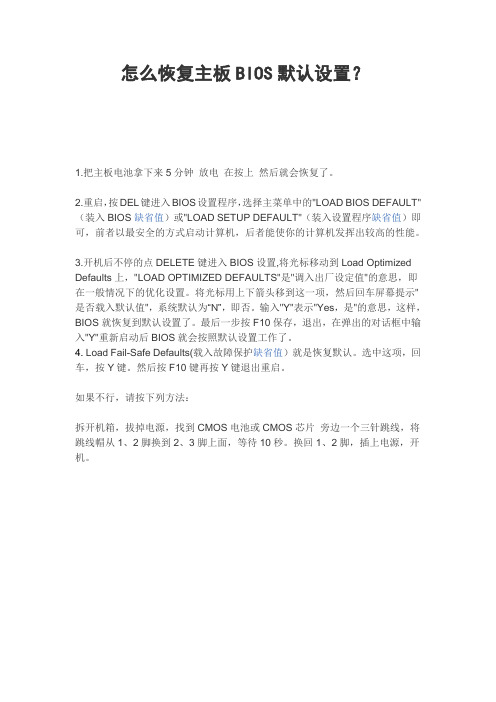
怎么恢复主板BIOS默认设置?
1.把主板电池拿下来5分钟放电在按上然后就会恢复了。
2.重启,按DEL键进入BIOS设置程序,选择主菜单中的"LOAD BIOS DEFAULT"(装入BIOS缺省值)或"LOAD SETUP DEFAULT"(装入设置程序缺省值)即可,前者以最安全的方式启动计算机,后者能使你的计算机发挥出较高的性能。
3.开机后不停的点DELETE键进入BIOS设置,将光标移动到Load Optimized Defaults上,"LOAD OPTIMIZED DEFAULTS"是"调入出厂设定值"的意思,即在一般情况下的优化设置。
将光标用上下箭头移到这一项,然后回车屏幕提示"是否载入默认值",系统默认为“N”,即否。
输入"Y"表示"Yes,是"的意思,这样,BIOS就恢复到默认设置了。
最后一步按F10保存,退出,在弹出的对话框中输入"Y"重新启动后BIOS就会按照默认设置工作了。
4. Load Fail-Safe Defaults(载入故障保护缺省值)就是恢复默认。
选中这项,回车,按Y键。
然后按F10键再按Y键退出重启。
如果不行,请按下列方法:
拆开机箱,拔掉电源,找到CMOS电池或CMOS芯片旁边一个三针跳线,将跳线帽从1、2脚换到2、3脚上面,等待10秒。
换回1、2脚,插上电源,开机。
怎么清空BIOS恢复出厂时的默认值
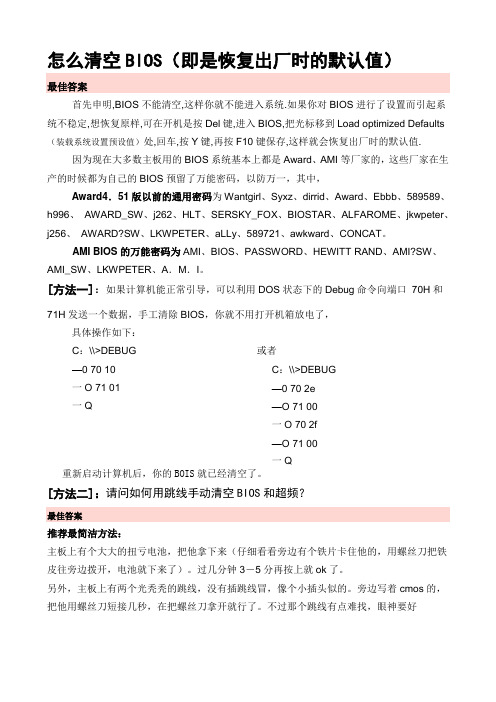
怎么清空BIOS(即是恢复出厂时的默认值)最佳答案首先申明,BIOS不能清空,这样你就不能进入系统.如果你对BIOS进行了设置而引起系统不稳定,想恢复原样,可在开机是按Del键,进入BIOS,把光标移到Load optimized Defaults (装载系统设置预设值)处,回车,按Y键,再按F10键保存,这样就会恢复出厂时的默认值.因为现在大多数主板用的BIOS系统基本上都是Award、AMI等厂家的,这些厂家在生产的时候都为自己的BIOS预留了万能密码,以防万一,其中,Award4.51版以前的通用密码为Wantgirl、Syxz、dirrid、Award、Ebbb、589589、h996、AWARD_SW、j262、HLT、SERSKY_FOX、BIOSTAR、ALFAROME、jkwpeter、j256、AWARD?SW、LKWPETER、aLLy、589721、awkward、CONCAT。
AMI BIOS的万能密码为AMI、BIOS、PASSWORD、HEWITT RAND、AMI?SW、AMI_SW、LKWPETER、A.M.I。
[方法一]:如果计算机能正常引导,可以利用DOS状态下的Debug命令向端口70H和71H发送一个数据,手工清除BIOS,你就不用打开机箱放电了,具体操作如下:C:\\>DEBUG —0 70 10一O 71 01一Q 或者C:\\>DEBUG—0 70 2e—O 71 00一O 70 2f—O 71 00一Q重新启动计算机后,你的BOIS就已经清空了。
[方法二]:请问如何用跳线手动清空BIOS和超频?最佳答案推荐最简洁方法:主板上有个大大的扭亏电池,把他拿下来(仔细看看旁边有个铁片卡住他的,用螺丝刀把铁皮往旁边拨开,电池就下来了)。
过几分钟3-5分再按上就ok了。
另外,主板上有两个光秃秃的跳线,没有插跳线冒,像个小插头似的。
旁边写着cmos的,把他用螺丝刀短接几秒,在把螺丝刀拿开就行了。
怎么复位bios设置
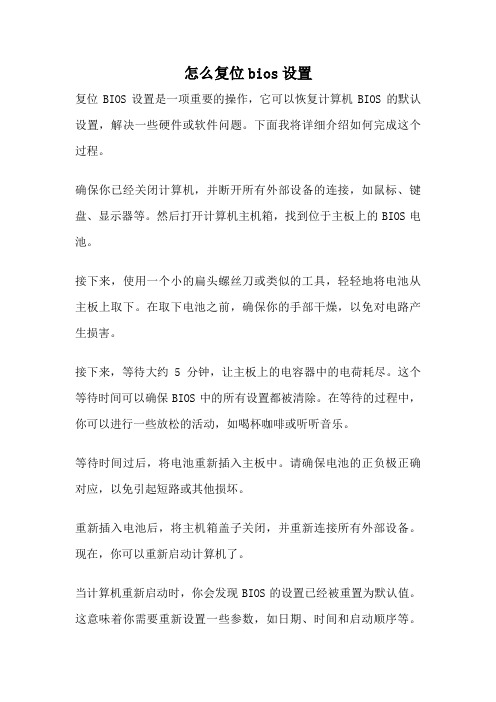
怎么复位bios设置
复位BIOS设置是一项重要的操作,它可以恢复计算机BIOS的默认设置,解决一些硬件或软件问题。
下面我将详细介绍如何完成这个过程。
确保你已经关闭计算机,并断开所有外部设备的连接,如鼠标、键盘、显示器等。
然后打开计算机主机箱,找到位于主板上的BIOS电池。
接下来,使用一个小的扁头螺丝刀或类似的工具,轻轻地将电池从主板上取下。
在取下电池之前,确保你的手部干燥,以免对电路产生损害。
接下来,等待大约5分钟,让主板上的电容器中的电荷耗尽。
这个等待时间可以确保BIOS中的所有设置都被清除。
在等待的过程中,你可以进行一些放松的活动,如喝杯咖啡或听听音乐。
等待时间过后,将电池重新插入主板中。
请确保电池的正负极正确对应,以免引起短路或其他损坏。
重新插入电池后,将主机箱盖子关闭,并重新连接所有外部设备。
现在,你可以重新启动计算机了。
当计算机重新启动时,你会发现BIOS的设置已经被重置为默认值。
这意味着你需要重新设置一些参数,如日期、时间和启动顺序等。
你可以根据自己的需求进行相应的设置。
复位BIOS设置是一项简单但有效的操作,可以解决许多计算机问题。
但请注意,在进行这个操作之前,一定要备份你的重要数据,以免丢失。
另外,如果你对计算机硬件不太熟悉,最好请专业人士来完成这个操作,以免引起其他问题。
希望以上的介绍对你有帮助,祝你顺利完成BIOS设置的复位过程!。
BIOS回到出厂默认设置,不知为何
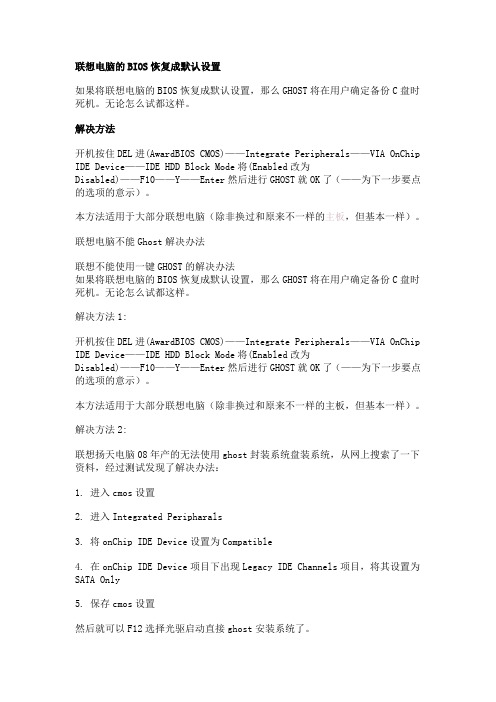
联想电脑的BIOS恢复成默认设置如果将联想电脑的BIOS恢复成默认设置,那么GHOST将在用户确定备份C盘时死机。
无论怎么试都这样。
解决方法开机按住DEL进(AwardBIOS CMOS)——Integrate Peripherals——VIA OnChip IDE Device——IDE HDD Block Mode将(Enabled改为Disabled)——F10——Y——Enter然后进行GHOST就OK了(——为下一步要点的选项的意示)。
本方法适用于大部分联想电脑(除非换过和原来不一样的主板,但基本一样)。
联想电脑不能Ghost解决办法联想不能使用一键GHOST的解决办法如果将联想电脑的BIOS恢复成默认设置,那么GHOST将在用户确定备份C盘时死机。
无论怎么试都这样。
解决方法1:开机按住DEL进(AwardBIOS CMOS)——Integrate Peripherals——VIA OnChip IDE Device——IDE HDD Block Mode将(Enabled改为Disabled)——F10——Y——Enter然后进行GHOST就OK了(——为下一步要点的选项的意示)。
本方法适用于大部分联想电脑(除非换过和原来不一样的主板,但基本一样)。
解决方法2:联想扬天电脑08年产的无法使用ghost封装系统盘装系统,从网上搜索了一下资料,经过测试发现了解决办法:1. 进入cmos设置2. 进入Integrated Peripharals3. 将onChip IDE Device设置为Compatible4. 在onChip IDE Device项目下出现Legacy IDE Channels项目,将其设置为SATA Only5. 保存cmos设置然后就可以F12选择光驱启动直接ghost安装系统了。
解释一下,个人理解为,是将主板对硬盘的支持模式由增强模式(enhance)改为兼容模式(compatible)。
什么是BIOS如何进入BIOS恢复BIOS原始设置的快捷方法

什么是BIOS如何进入BIOS恢复BIOS原始设置的快捷方法BIOS(基本输入输出系统)是计算机的固件,位于电脑主板上的一块芯片上。
它是计算机启动时首先加载的软件,用于初始化和测试硬件设备,并设置硬件的基本参数,以便操作系统可以顺利启动。
进入BIOS的方法因计算机品牌和型号而异,但一般来说,以下是几种常见的进入BIOS的方法:1. 开机时按下“Delete”键、F2键、F10键等。
在电脑开机的时候,屏幕上往往会显示出哪个键进入BIOS,你只需要按下相应的键即可。
2. 当计算机开机时,在开机Logo出现前一直按下“Esc”键,在弹出的菜单中选择进入BIOS Setup。
3. 在Windows 10中,按下“Win + I”组合键打开“设置”应用,然后选择“更新和安全”>“恢复”,在“高级启动”下点击“立即重新启动”。
在新打开的界面中,选择“疑难解答”>“高级选项”>“UEFI固件设置”。
请注意,不同品牌和型号的计算机可能有不同的方法,建议你参考设备用户手册或在互联网上具体的方法。
恢复BIOS原始设置的快捷方法如下:1. 进入BIOS后,在设置菜单中找到“Load Default”、“Restore Defaults”或类似的选项。
选择该选项后,系统会恢复到出厂默认的BIOS设置。
2. 查找一个名为“Reset BIOS”,“Clear CMOS”或类似的跳线或按键。
这个跳线或按键通常被称为“CMOS清除开关”,可以将BIOS恢复到初始状态。
你需要将这个开关从默认位置移动到其他位置,然后再移回原来的位置。
需要注意的是,在恢复BIOS原始设置之前,请确认你已备份了重要的数据,因为恢复BIOS将导致所有的设置和数据丢失。
总之,BIOS是计算机中的基本固件,用于初始化和设置硬件设备。
进入BIOS的方法因计算机品牌和型号而异,一般来说可以按下特定的键或使用特定的组合键。
恢复BIOS原始设置可以通过在设置菜单中选择“Load Default”或“Restore Defaults”选项,或使用“CMOS清除开关”,或使用BIOS恢复软件等方法来实现。
bios恢复初始设置的方法

bios恢复初始设置的方法在计算机硬件中,BIOS(Basic Input/Output System)是一种固化在计算机主板上的软件,它负责启动计算机并管理硬件设备。
有时候,我们可能需要恢复BIOS的初始设置,以解决一些问题或者重新配置计算机。
本文将介绍一些常见的BIOS恢复初始设置的方法。
首先,我们需要进入计算机的BIOS界面。
通常,在计算机开机时,按下Del、F2、F10或者Esc键可以进入BIOS设置界面,具体取决于计算机品牌和型号。
一旦进入BIOS界面,我们就可以开始恢复初始设置了。
方法一:使用BIOS默认选项大多数BIOS界面都提供了一个“Load Default”或者“Load Optimized Defaults”选项,它可以将BIOS设置恢复到出厂默认值。
在BIOS界面中找到这个选项,然后选择它并保存更改。
计算机将会重新启动,并且BIOS设置将会恢复到初始状态。
方法二:使用CMOS清除CMOS(Complementary Metal-Oxide-Semiconductor)是一种存储BIOS设置的芯片。
有时候,我们可以通过清除CMOS来恢复BIOS的初始设置。
首先,关闭计算机并断开电源。
然后,打开计算机主机箱,找到CMOS电池。
CMOS电池通常是一个圆形的银色电池,类似于手表电池。
将CMOS电池从主板上取下,等待几分钟后再重新插入。
最后,重新启动计算机,BIOS设置将会被恢复到初始状态。
需要注意的是,清除CMOS可能会导致一些其他设置丢失,例如日期和时间。
因此,在进行此操作之前,最好备份重要的数据和设置。
方法三:使用BIOS更新有时候,我们可以通过更新BIOS来恢复初始设置。
首先,我们需要找到计算机的BIOS版本号。
在BIOS界面中,通常可以在主页或者系统信息中找到BIOS版本号。
然后,访问计算机制造商的官方网站,下载最新的BIOS更新程序。
运行更新程序,并按照提示进行操作。
更新完成后,计算机将会重新启动,并且BIOS设置将会被恢复到初始状态。
梅捷主板bios恢复默认设置方法
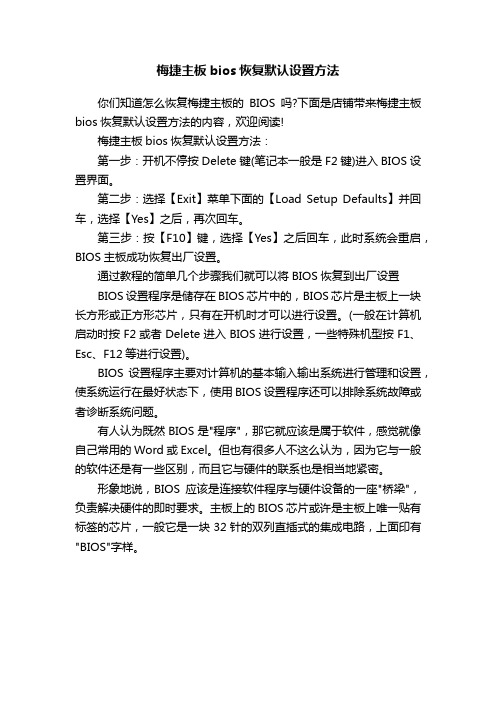
梅捷主板bios恢复默认设置方法
你们知道怎么恢复梅捷主板的BIOS吗?下面是店铺带来梅捷主板bios恢复默认设置方法的内容,欢迎阅读!
梅捷主板bios恢复默认设置方法:
第一步:开机不停按Delete键(笔记本一般是F2键)进入BIOS设置界面。
第二步:选择【Exit】菜单下面的【Load Setup Defaults】并回车,选择【Yes】之后,再次回车。
第三步:按【F10】键,选择【Yes】之后回车,此时系统会重启,BIOS主板成功恢复出厂设置。
通过教程的简单几个步骤我们就可以将BIOS恢复到出厂设置
BIOS设置程序是储存在BIOS芯片中的,BIOS芯片是主板上一块长方形或正方形芯片,只有在开机时才可以进行设置。
(一般在计算机启动时按F2或者Delete进入BIOS进行设置,一些特殊机型按F1、Esc、F12等进行设置)。
BIOS设置程序主要对计算机的基本输入输出系统进行管理和设置,使系统运行在最好状态下,使用BIOS设置程序还可以排除系统故障或者诊断系统问题。
有人认为既然BIOS是"程序",那它就应该是属于软件,感觉就像自己常用的Word或Excel。
但也有很多人不这么认为,因为它与一般的软件还是有一些区别,而且它与硬件的联系也是相当地紧密。
形象地说,BIOS应该是连接软件程序与硬件设备的一座"桥梁",负责解决硬件的即时要求。
主板上的BIOS芯片或许是主板上唯一贴有标签的芯片,一般它是一块32针的双列直插式的集成电路,上面印有"BIOS"字样。
- 1、下载文档前请自行甄别文档内容的完整性,平台不提供额外的编辑、内容补充、找答案等附加服务。
- 2、"仅部分预览"的文档,不可在线预览部分如存在完整性等问题,可反馈申请退款(可完整预览的文档不适用该条件!)。
- 3、如文档侵犯您的权益,请联系客服反馈,我们会尽快为您处理(人工客服工作时间:9:00-18:30)。
Alt+E -- 清除(释放)中断资源,下次启动重新分配。在按完此组合键之后将能听到一声清脆的"Bi-"声。
Alt+F -- 恢复出厂设置。在按完此组合键之后将能听到一声清脆的"Bi-"声。
Alt+B -- 重新启动。
或者在BIOS界面设置 Reset Config Data ------ 相当于以上的"Alt+E"。
Latitude系列笔记本:
如何进入BIOS
1. 打开或重新启动计算机;
2. 看到DELL图标时,立即按"F2"键进入"系统设置(BIOS)";
恢复BIOS原始功能
在BIOS界面下,分别按"Caps Lock(大写锁定)、Num Lock(数码锁定)和Scroll Lock(滚动锁定)"键,点亮键盘上的"Caps Lock(大写锁定)、Num Lock(数码锁定)和Scroll Lock(滚动锁定)"三个灯,然后再分别按下面的3组组合键:
清除PassWord方法二: 利用MB上的PSWD跳线,拔除后启动系统,在BIOS中设置密码为空,关闭系统,重新插回PSWD跳线。
Dimension系列台式机:
如何进入BIOS
1. 打开或重新启动计算机;
2. 看到DELL图标时,立即按"F2"键进入"系统设置(BIOS)";
恢复BIOS原始功能
恢复BIOS原始功能
Latitude C; CP; CS系列系统:重启计算机,按"F2"进入BIOS设置状态,按"Alt+F"可恢复CMOS原始设置。在按完此组合键之后将能听到一声清脆的"Bi-"声;
L 系列系统:重启计算机,按"F2"进入BIOS设置状态,按"F9" 可恢复CMOS原始设置。
BIOS恢复默认值
开机按DELETE键进入BIOS在"Load Default Configuration " "Load Optimized Configuration"这两项,选其中哪一项都可以还原为出厂设置,别忘了F10保存退出。
load fail-safe defaults 载入bios的cmos预设值。
Inspiron系列笔记本
如何进入BIOS
1. 打开或重新启动计算机;
2. 看到DELL图标时,随即按"F2"键进入"系统设置(BIOS);
恢复BIOS原始功能
重启计算机,按"F2"进入BIOS设置状态,按"Alt+F"可恢复CMOS原始设置。在按完此组合键之后将能听到一声清脆的"Bi-"声;
load optimized defaults 载入optimized的coms预设值,这个设定是比较能发挥主板机能速度的设定。
一般说来就这个两个,找不到前一个,后面那个也行,看主板的品牌不同设置方法也不同,但万变不离其宗啊。
如果你喜欢动手,物理设置最直接~~
直接将主板上的电池拿下来,再安装上去就恢复了!
开机,等显示英文时,不停的按键盘上的Del键或Delete键,进入BIOS设置界面,找到load Optimized Defaults项,这个项的意思是“恢复出厂设置”。把光标用方向键移动到该项,按“Enter”键,再移动光标到Save & Exit Setup ,按“Enter”键,出现的对话框中“?”后面是“Y”,若是“N”,直接按“Y”后回车。此时以完成;如果是以菜单显示的BIOS界面,直接移动光标到“Exit”菜单,下面有一项为“Load Setup Defaults”,按“Enter”键后,选择“Exit Saveing Chang”项按“Enter”键,出现的对话框中“?”后面是“Y”,若是“N”,直接按“Y”后回车。
Alt+E -- 清除(释放)中断资源,下次启动重新分配。在按完此组合键之后将能听到一声清脆的"Bi-"声。
Alt+F -- 恢复出厂设置。在按完此组合键之后将能听到一声清脆的"Bi-"声。
Alt+B -- 重新启动。
清除Password方法一: 出现密码输入框后,输入密码后同时按下Ctrl键与Enter键。
对于某些不同的BIOS版本,可通过按"F9" 可恢复CMOS原始设置。
一般有两种方式
一:老主板可能只用将主板电池反装,已达到清除CMOS记忆的效果
二:新主板(一般是2004年后的)上面应该都用清除CMOS的跳线,你只要将跳线帽接一下,就可以了
BIOS里一两个DEFAUT选项,LOAD 一下就可以了 ,不用很麻烦的
上面的1、2个答案都需要拆机箱,比较麻;第3个答案也没说的很清楚,对电脑初学者而言,有点难度;下面是我的答案:对所有人适用:
DELL系列计算机,启动计算机,看到蓝色DELL标志画面时,屏幕的右上角会出现提示:F2=Setup, F12=Boot Menu(显示高亮),此时快速按F2或对应的按键,即可进入BIOS设置。
Optiplex台式机系列:
如何进入BIOS
1. 打开或重新启动计算机;
2. 看到DELL图标时,立即按"F2"键进入"系统设置(BIOS)";
